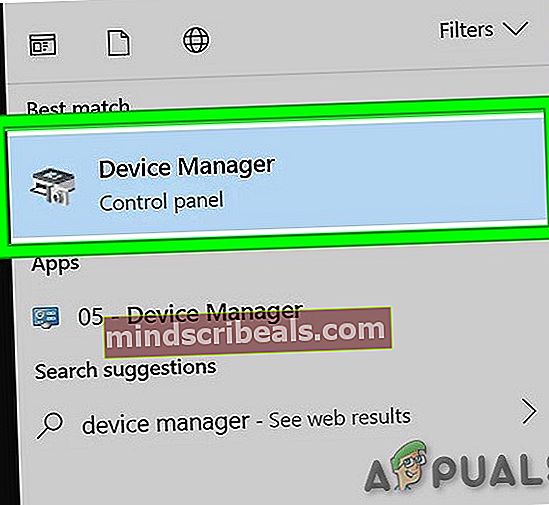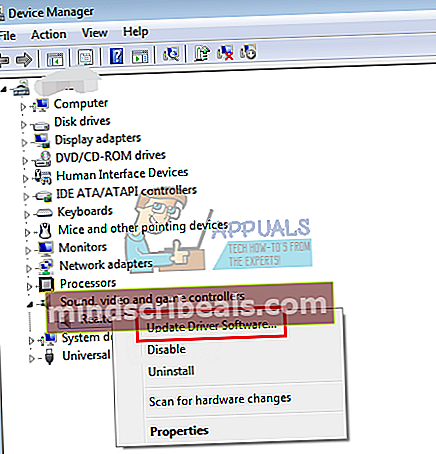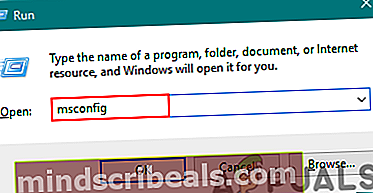Fix: Høj CPU-brug af RAVBg64.exe
Visse programmer og applikationer kører hele tiden i baggrunden, og du bemærker sandsynligvis ikke engang dem, før en af dem begynder at opføre sig forkert og begynder at bremse din computer markant. Baggrundsapps bruger normalt en meget lille mængde ressourcer, og de er ikke tunge for hverken processorkraften eller hukommelsen. Der kan dog opstå visse problemer, hvor ethvert program kan begynde at bruge unormale mængder RAM eller CPU. Den nemmeste måde at holde styr på dette er ved at åbne din Task Manager ved at klikke på CTRL + ALT + DEL og vælge "Task Manager" blandt indstillingen eller ved at klikke CTRL + SHIFT + ESC.
Hvad er RAVBg64.exe?
RAVBg64.exe er en proces, der hører til Realtek High Definition Audio codecs eller Realtek Driver. Uanset hvad er det en proces, der kører i baggrunden, og den bør ikke afsluttes, da Realtek HD Audio er et nyttigt værktøj, der hjælper dig med at styre lyd på din pc. Processen bør dog ikke forbruge meget processorkraft eller hukommelse.
Processen skal placeres i \ Realtek \ Audio \ HDA mappe, og det er normalt i programfiler, medmindre du angiver det andet. For at kontrollere dette skal du åbne din Jobliste, finde RAVBg64.exe-processen, højreklikke på den og vælge "Åbn filplacering". Denne adresse skal åbnes, og der er en chance for, at processen er en virus, hvis et andet sted vises. Lad os se, hvordan vi løser det aktuelle problem.

Løsning 1: Opdater Realtek Audio Driver
Hvis du oplever en konstant høj CPU-brug ved denne proces, skal du først prøve at opdatere Realtek-driverne. Drivere er hovedkomponenterne i kommunikation med Realtek-hardware og dit operativsystem. Hvis de på en eller anden måde er forældede eller ikke er kompatible med hardwaren, vil du opleve den høje CPU-brug. Sørg for, at du er logget ind som administrator, inden du fortsætter.
- Trykke Windows Nøgle og type Enhedshåndtering. Klik derefter på i søgeresultaterne Enhedshåndtering.
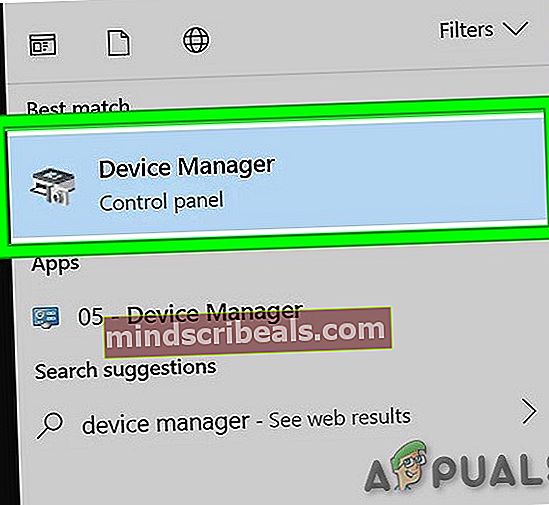
- Udvid nu Lyd-, video- og spilcontrollere afsnit.
- Find Realtek lyddriver.
- Højreklik på den, og vælg Opdater driver.
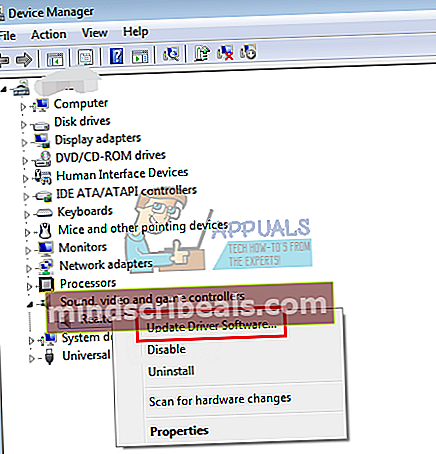
- Genstart din pc, og kontroller, om problemet er løst.
Løsning 2: Deaktiver Realtek Audio Manager
Da det er Realtek's software, der forårsager problemet, kan du altid prøve at deaktivere, at det starter, så snart Windows tændes. Der er to måder at gøre dette på.
- Find Realtek lyddriver (følg trin 1 til 3 i løsning 1).
- Højreklik på Realtek lyddriver og vælg Deaktiver enhed.
På den anden side kan du simpelthen forhindre softwaren i at indlæses under opstart uden at deaktivere den.
- Hvis du bruger Windows OS ældre end Windows 10, skal du skrive “msconfig”I enten søgelinjen eller dialogboksen Kør, og naviger til fanen“ Opstart ”.
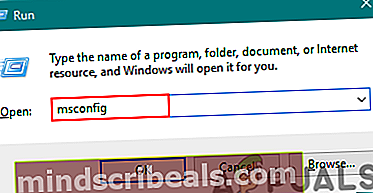
- Hvis du bruger Windows 10, skal du klikke på CTRL + SKIFT + ESC at åbne Jobliste og naviger til “Start op”-Fanen.
- Fjern markeringen det Realtek Audio Manager fra start, og din CPU-brug skal gå tilbage til normal.

Løsning 3: Tilføj nye registreringsværdier
Dette er måske den reneste løsning, fordi det giver dig mulighed for at løse problemet uden at deaktivere manager eller muligvis endda efterlade din pc uden lyd. Det ser ud til, at det virkelige problem med denne baggrundsproces, der bruger CPU-strøm, er det faktum, at det gennemsøger registreringsdatabasen på udkig efter flere nøgler, der er blevet slettet. Heldigvis kan du tilføje disse nøgler manuelt.
Advarsel: Fortsæt på egen risiko, da redigering af registreringsdatabasen kræver teknisk ekspertise, og hvis det gøres forkert, kan du forårsage skade på dit system, der ikke kan erstattes.
- Skriv “Regedit”I søgefeltet og derefter i søgeresultaterne skal du højreklikke på Registreringseditor. Klik derefter på “Kør som administrator“.

- I Registreringseditor skal du navigere til
HKEY_LOCAL_MACHINE / SOFTWARE
- Højreklik på Softwaremappe og vælg Ny >>Nøgle.
- Navngiv nøglen “SRS Labs”.
- Højreklik nu på "SRS Labs" og vælg Ny >>Nøgle.
- Navngiv denne nøgle “APO”.

Den høje CPU-brug skal gå ned, når du følger disse trin omhyggeligt. Læs instruktionerne grundigt, fordi oprettelse af en nøgle på den forkerte placering vil bestemt ikke gøre dig noget godt.